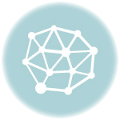- デスクトップキャプチャソフトおすすめ比較人気ランキング
- とにかくフリーのキャプチャソフトがいいという方向け
- 本格派のあなたに! 有料のおすすめキャプチャソフト
- 流行の最前線! Windows10対応のキャプチャソフト
デスクトップキャプチャソフトおすすめ比較人気ランキング
PCでEメールを作成していて、今まさに自分が見ているデスクトップの画面を相手に送信したいと思ったことはありませんか。
Skypeで恋人と会話したことはあっても、デスクトップ画面のスクリーンの撮り方は知らないケースもあります。
キャプチャ画像は百聞一見、千を超えるメールより明確にこちらの画面状況を遠隔地の相手に伝えることができます。
そして、話題が尽きないVTuberが利用しているゲームのプレイ実況は、どのように撮影しているのかと疑問に思ったユーザーもいることでしょう。
ここではデスクトップPCのキャプチャソフトを「フリー」、「有料」、「Windows10対応」の3つにカテゴライズして、ランキング化してみました。
キャプチャソフトを効率的に使うことで労働時間を短縮し、無駄なEメールの往復が省けます。固定観念にとらわれず、新しいことに積極的にチャレンジしてみましょう。
とにかくフリーのキャプチャソフトがいいという方向け
初めてキャプチャソフトを利用する場合、いきなり有料ソフトに手を出す読者はわずかでしょう。
これまでに学校や会社で利用したことがあったり、友だちに勧められてダウンロードしたというケースが一般的です。
また、せっかく対価となる料金を払ったのに、ソフトウェアにその価値が見いだせなかったら後悔するかもしれません。
ここではフリーのキャプチャソフトにフォーカスして順位付けしてみました。
なお、フリーソフトにはメーカーのロゴが表示されたり、連続録画時間に制限が設けられていることがあるので注意してダウンロードしましょう。
1位 フリーのキャプチャソフト Snipping Tool
| 特徴 | スナップショットを取得して PC 画面の一部または全体から文字や画像をコピーします。Snipping Tool を使用して変更やメモの記入を行って、保存、および共有します。 |
|---|---|
| キャプチャできるもの | 画像 |
Windows 10、Windows 8.1、Windows 7に標準装備されているキャプチャツール。
検索ボックスに「Snipping Tool」と入れると探し当てることができます。キャプチャする方法は撮影したい画面をデスクトップ上に表示させてから、ソフトの「Snipping Tool」を起動させます。
頻繁に使う場合は、タスクバーにアイコンを表示させておくと便利です。
まず、左上のタブから「新規」をクリックし、「今すぐに切り取り」などを選びます。
最初は画面上にSnipping Toolの枠が見えていますが、「今すぐに切り取り」などをクリックすると自動で半透明になり、マウスでドラッグすると任意の大きさに切り取ることができます。
次に撮影した画像を保存します。Windows10ならば、「ピクチャ」フォルダに自動で保存されます。
そして、Eメールで送信する場合は、フォルダからピクチャを選択し、ファイル添付します。
他にも画面全体などいくつかのレパートリーがあります。お好みに応じて使い分けましょう。
また、上部の中央にあるアイコンをクリックすることで好きな状態のスクリーンショットを撮影できます。
不安な方は本番前に試しキャプチャしてみましょう。
2位 Windows10に対応! Bandicam
| 特徴 | Bandicamは、WindowsのPCの画面とPCから聞こえてくる音を高品質でキャプチャーできる高性能動画キャプチャーソフトです。 |
|---|---|
| キャプチャできるもの | 画像、動画、外部入力 |
VTuberのゲーム実況のためにあるようなソフト。
メリットはPC画面のキャプチャ画像、動画はもとより、PCゲームの動画や「PS4」などの外部入力もパソコンに映し出すことでキャプチャできるツールです。
高画質が自慢のキャプチャソフトで、フリーで提供されているとは思えないサービス精神旺盛な逸品。
PS4などの外部入力はHDMIケーブルでPCとゲーム機本体とをつなぐことで実現できます。無料版と有料版の大きな違いは録画時間です。
無料版Bandicamは最大で連続10分までの録画ですが、有料版のBandicamは24時間以上連続しての録画が可能。
さらに、「Bandicam」のマークも画面上に表示されません。RPGの装備欄やパラメータがロゴで隠れてしまうということも皆無です。
なお、HDMIケーブルは家電量販店でリーズナブルに購入できるので、それほどユーザーの負担となることはないでしょう。
3位 カーソルも一緒にキャプチャできるフリーソフト WinShot
| 特徴 | WinShotはパソコン画面の保存・印刷等を行うことができる、スクリーンキャプチャソフトです。 |
|---|---|
| キャプチャできるもの | 画像 |
2007年10月に公開されたフリーソフト。
2014年にはサイト「Vector」の年間総合ランキング第26位になり、名を上げました。
OSはWindows 95、Windows 98、Windows Me、Windows NT4、Windows 2000、Windows XPに対応し、シンプルながら好評のキャプチャソフトです。
キャプチャした画像は印刷も可能で、操作性と効率を優先して設計されたソフトウェア。
4位 フリーでゲーム録画もできる GOM Cam
| 特徴 | ネット講座録画、画面キャプチャー、Youtube録画など、PC画面上のすべてが録画できる! 動画キャプチャーソフト「GOM Cam」を無料で試してください。 |
|---|---|
| キャプチャできるもの | 画像、動画 |
Windows10にも対応した動画キャプチャソフト。
最大の特色は撮影した動画の「編集」ができるところです。見やすいユーザーインターフェースで簡単に編集や動画選択ができるソフト。
動画内の音声だけを抽出したり、動画の不要な部分をあっさりカットできます。
興味深い点は「録画中に文字を入力」できるところ。
講義しながら絵に注釈を加えたいときやゲーム実況中にポンとスタンプを押したいVTuberにもおすすめのキャプチャソフトです。
用途に応じて使い方も広がる便利なアイテム。
なお、有料版は広告表示が消え、録画制限も20分から無制限へと進化します。お試しで利用して気に入ったら、購入へと踏み切るのもいいでしょう。
5位 好きな範囲をフリーキャプチャ Icecream Screen Recorder
| 特徴 | Icecream Screen Recorderは、画面のどこのエリアでも録画できるしスクリーンショットとして保存することもできる使いやすい無料の画面録画ソフトウェアです。 |
|---|---|
| キャプチャできるもの | 画像、動画 |
画像も動画も好きなエリアを選択して、キャプチャできる無料ソフトです。
例えば、YouTubeの動画は画面が小さい状態でも、範囲さえ指定すれば余計な情報をカットした状態で録画できます。
そして、キャプチャした画像にあとから文字を入力できる編集機能も実装されています。訂正箇所を伝える場合、画像だけをキャプチャすると場所がわかりにくいことが多々あります。
動画上に「矢印」をつけたり、「文字」を入れて修正箇所などを提示することで明白になります。
あと一工夫欲しいという要望に答えたツール。Icecream Screen Recorderは操作性も異彩を放っています。
6位 高画質を実現! ロイロゲームレコーダー
| 特徴 | 録画する動画のフォーマットとして、画質とファイルサイズのバランスがいいMotion-JPEGを採用。 |
|---|---|
| キャプチャできるもの | 動画 |
ゲーム動画の録画に特化したキャプチャソフト。
録画をしながらでもゲームの通信遅延が起こりにくいと評判のソフトで、「FF14」のベンチマークでは「4798」というスコアを叩き出し、他社を圧倒しました。
「ベンチマーク」とはソフトウェアを起動したときの快適度を示す数値で、無料でテストできます。
PCゲームで主に利用され、自分が使っているパソコンの性能がダウンロード予定のゲームの動作に耐えうるかどうかの指標となります。
このベンチマークの数値が高いほどゲームが滑らかに動くことを示し、ゲーム実況をする際は重要な数値。
つまり、ベンチマークが低いと文字入力したときにゲームが停止したり、パソコンがフリーズするという事態に陥ります。高画質のゲームを録画する場合は注意するといいでしょう。
また、同時に自分の声も録音できるのでゲーム実況に最適です。
なお、「ロイロスコープ」という同社の編集ソフトが有料で提供されており、YouTubeにアップロードしたり、DVD編集もお茶の子さいさい。
初めでゲーム録画をするというユーザーにおすすめのキャプチャソフトです。
本格派のあなたに! 有料のおすすめキャプチャソフト
画像キャプチャソフトならば問題ありませんが、たいていの無料動画キャプチャソフトは録画時間に制限がかかっています。最長10分まで連続録画可能、それ以降は有料版をご利用くださいという具合です。
ところが、映画一本まるごと録画したいときやゲーム実況の場合、クリア時間が30分以上かかってしまうケースもよくあります。
そんなときは有料版のキャプチャソフトを思い切って手にするのもいいでしょう。本気でVTuberを目指したい方や仕事でどうしても必要な方のために有料版のキャプチャソフトに順位をつけてみました。
1位 シンプルなデザインでWindows10もOK! AG-デスクトップレコーダー
| 特徴 | 動作対象OSはWindows7~10です。 |
|---|---|
| キャプチャできるもの | 動画 |
フリーの「AG-デスクトップレコーダー」とその後継となる「AmuseGraphics(有償)」の2種類から選択できるキャプチャソフト。
ファイルサイズは3MB以下と軽いソフトで、コアなユーザーから指示を得ています。隠れた名作のような動画キャプチャソフトです。
フリー版のAG-デスクトップレコーダーでも「Windows10」に対応しているので、お試しで利用してから、「AmuseGraphics」へ移行するという手もあります。
もっともAG-デスクトップレコーダーのサポートは終了しているので、本格的に利用する決心を固めた読者は、「AmuseGraphics」をダウンロードした方がいいかもしれません。
AmuseGraphicsは「Windows」、「mac」、「ubuntu」の3つのOSに対応し、エンジニア心をくすぐるサポート体制を敷いています。
なお、ubuntuとはDebian GNU/LinuxをベースとしたOS(オペレーティングシステム)で、Linuxは中華人民共和国を中心に普及しています。
デザインはWindowsに近いですが、動作が快適と評判です。日本語にも対応し、無償で提供される公開型のOSとなっているため、PCを自作したい方におすすめのOS。
さらにWMV、AVI、AGM、MP4の出力が可能。GIFアニメーションも問題なく動作します。
2位 有料のAMV4ビデオコーデックと併せて使う アマレコTV4 Live
| 特徴 | ビデオキャプチャカードを使ってゲーム機などの映像を表示、録画するフリーウエアです。 |
|---|---|
| キャプチャできるもの | 動画 |
Windows 8.1、Windows 10に対応した動画撮影ソフト。
「アマレコTV4 Live」を使うには、「AMVビデオコーデック」が必要です。
AMVビデオコーデックとは動画を圧縮するソフトウェアで、この機能を使って動画の負荷を軽減し、アマレコTV4 Liveで録画するという仕組みになっています。
なお、AMVビデオコーデックは無料でもダウンロードできますが、その場合は録画した映像に「ロゴ」が表示されます。
ロゴが気にならない方は無料版のAMVビデオコーデックで問題ないでしょう。有料版ではロゴも表示されず、爽快に録画できます。
3位 60FPSも録画可能なキャプチャソフト REC
| 特徴 | RECはパソコン画面(デスクトップ画面)を簡単操作でキャプチャ録画できるWindows用の録画ソフトです。 |
|---|---|
| キャプチャできるもの | 動画 |
マウスの「カーソル」も録画できるキャプチャソフトです。
カーソルが表示されるため、操作手順をわかりやすく説明したい動画を作成するときにぴったりのツール。
FSP(frames per second)は15~60と高画質の動画も無理なく録画できます。2019年頃から60FSPに対応したスマホアプリも増え、アクションゲームの動作がより滑らかに進化しています。
それほど高画質な映像を必要としない場合は30FPSでもいいでしょう。
録画フォーマットはMP4、WMV、AVIの3種類。初めてでよく分からない方は「MP4」で書き出しておきます。パソコンに限らずスマホでもMP4をサポートしているケースが多いので、動画の汎用性が広がります。
OSはWindows 10、Windows 8.1、Windows 8、Windows 7に対応し、シンプルな画面なので初めて録画する方でも使いやすい見た目になっています。
流行の最前線! Windows10対応のキャプチャソフト
Windows 7のサポートが2020年1月に終了し、Windows 10に移行した読者もいるかもしれません。
Windows 10はタイル状のWindows 8とオーソドックスなデザインを維持したWindows 7をフュージョンしたデザインと好評です。
デスクトップPCの利点を活かし、使いやすいと関心の的になっています。Windows 10はWindows 8から飛び級してリリースされ、Windows 9というOSは生まれませんでした。これもビル・ゲイツの販売戦略の一つなのかもしれません。
2015年にWindows 10がリリースされてから、2020年で5年が経過します。大型アップデートが繰り返され、馴染んできた読者のためにWindows 10で利用できるキャプチャソフトを番付してみました。
1位 フリーと有料から選べる RecButton
| 特徴 | RecButtonはscreen +(スピーカーオーディオ、マイク、または両方の組み合わせ)をキャプチャするための1つのボタンツールです。Windowsのスニップツールに似ていますが、ビデオとオーディオをキャプチャするためのものです。 |
|---|---|
| キャプチャできるもの | 動画、音声 |
淡いピンク色をベースにした録画画面でWindows 10のデザインにマッチ。
FPSは「25」、「30」、「60」の3パターンから選べます。有料ですが、安価なので購入する際のハードルは低いでしょう。
なお、FPSとは「frames per second」の略で一秒間に表示されるフレームの枚数を表しています。つまり、FPSが高いほどきれいな動画ということです。
例示すると「FPS60」の場合、一秒間に60枚のフレームが入るので、野球のスイングなどの速い動きも細部までしっかりと見えます。そのため、多くの人が滑らかな映像と感じるわけです。
マイクサウンドもついているので、キャプチャした動画にナレーションを吹き込むこともできます。
2位 編集もお手の物! 有料のキャプチャソフト WinCam
| 特徴 | WinCam is a powerful and extremely easy-to-use screen recorder for Windows. |
|---|---|
| キャプチャできるもの | 動画 |
カーソルをクリックしたときのアニメーションを追加できるキャプチャソフト。
通常のキャプチャソフトでは自動でカーソルが消える設定になっています。よって、カーソルが目的の場所に移動する経過が分からず、傍目にはどこをクリックして次の画面へ移行したのか分かりにくいのが事実です。
しかし、「WinCam」はカーソルだけでなく、クリックしたときのアクションを編集で加えることができるので、誰が見ても分かりやすい動画へとチェンジすることが可能。
WinCamは無料と有料の2種類が提供され、撮影した動画のトリミングもお手の物です。まるでテレビ局の編集者になった気分で撮影した動画をカット、編集できます。
長くなりやすい動画も本当に必要な場所だけを残して、最高の一本をクリエイトできるソフトウェア。
3位 実に簡単なフリーキャプチャソフト VClip
| 特徴 | it is more stable and steady and it comes with good functionality and nice design |
|---|---|
| キャプチャできるもの | 動画 |
動画に消音機能がついた「ver2.0」が2018年7月にリリースされたキャプチャソフト。
録画時にどうしても入ってしまうノイズ(声や生活騒音)をミュート化する機能が実装されました。
録画するとどんなに部屋を静かにして息を殺してもマイクはキャッチしてしまいます。「サーッ」という音がそれです。
一見すると大して重要に感じない機能ですが、普通に録画するとノイズが入り、ビデオを再生したときに大勢の人が気にします。
四六時中、サーッという音が背景で聞こえるので人によっては耳障りに感じることもあるでしょう。
しかしながら、ミュート機能を使って動画を消音にしておけば、別のソフトで音楽を入れても違和感を覚えません。
消音せずに音楽を入れてしまうと音楽がノイズに打ち消されて、もやもやした音になってしまいます。
さらに「VClip」では巻き戻しやタイトルの挿入など簡単な編集もできるので、趣味で利用するユーザーは快適に使えるでしょう。
4位 Skypeの動画をキャプチャできるフリーソフトSkypeRecorder
| 特徴 | SkypeRecorder(スカイプレコーダー)は、Windows版Skypeの録画、録音を簡単にできる無料のアプリケーションソフトウェアです。 |
|---|---|
| キャプチャできるもの | 動画、音声 |
インターネット定額制が日常茶飯となり、スカイプで英会話を習うユーザーも増加しました。語学は反復がインポータントなので、授業内容を録画したくなるのが利用者の本音でしょう。
本当に語学をマスターするには留学するのが最適ですが、その準備段階として英会話を利用する国際派の日本人もいます。
文法も大切ですが、数行のフレーズならば丸覚えしてしまう方が意外と楽です。
そこでおすすめしたいのが、スカイプレコーダー。
英会話のセンテンスだけでなく、恋人との会話もしっかり録音できます。留学先で知り合った恋人と赤い糸をつなぎとめたい女子には最適のキャプチャソフトと言えるのではないでしょうか。
SkypeRecorderは、まさに国際恋愛のキューピッドです。
さらに録音する音声は自分と相手の声を両方のスピーカーで録音することも、左と右に分けて録音することもできる優れもの。
スカイプの録画、録音にフォーカスしているので、細かな機能も充実しているキャプチャソフトです。
メッセージアプリでビデオ通話するユーザーも増えましたが、デスクトップパソコンの大画面で恋人の声や表情を見るのも一興です。
5位 ライブに最適! 動体検知ができるキャプチャソフト LiveCapture3(64bit版)
| 特徴 | LiveCapture3は、WindowsPCを監視カメラシステムにするフリーソフトウェア(無料)です。 |
|---|---|
| キャプチャできるもの | 動画(カメラ、デスクトップ画面) |
店舗内の監視カメラに最適なキャプチャソフト。
自営業や個人のカフェ向けの無双キャプチャツールです。
パソコンに内蔵されているカメラだけでなく、別売りのカメラと連携すれば隣の部屋もあっさり監視できます。端的に言えば、パソコン一台で遠隔地の録画が可能。
最初にカメラを設置してしまえば、後は設定がいらないので利用価値は高いでしょう。
さらにオフィスにある自分のパソコンも監視でき、自分が席にいないときにパソコンに動きがあるとすぐに分かります。
誰かが無断で操作したり、産業スパイによって企業のトップシークレットが盗まれるのを事前に防ぐことができるキャプチャソフトです。